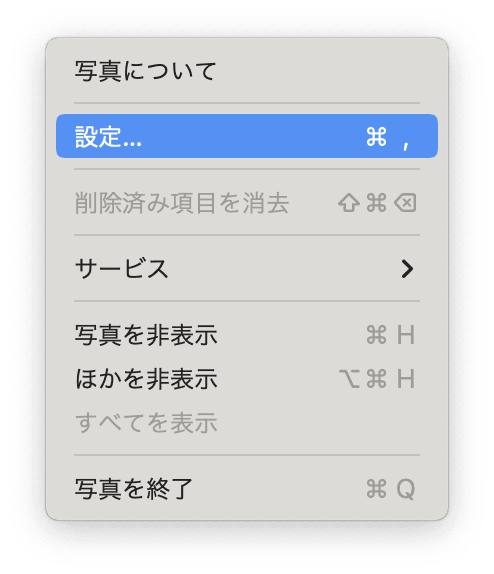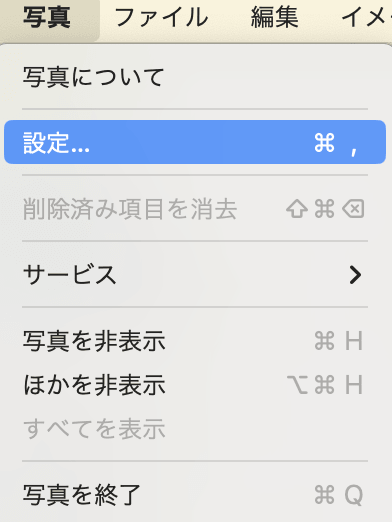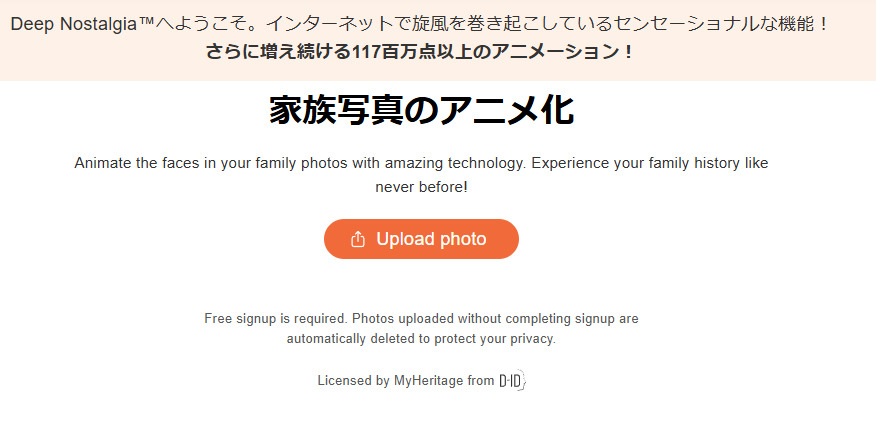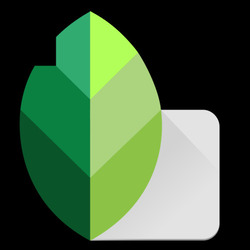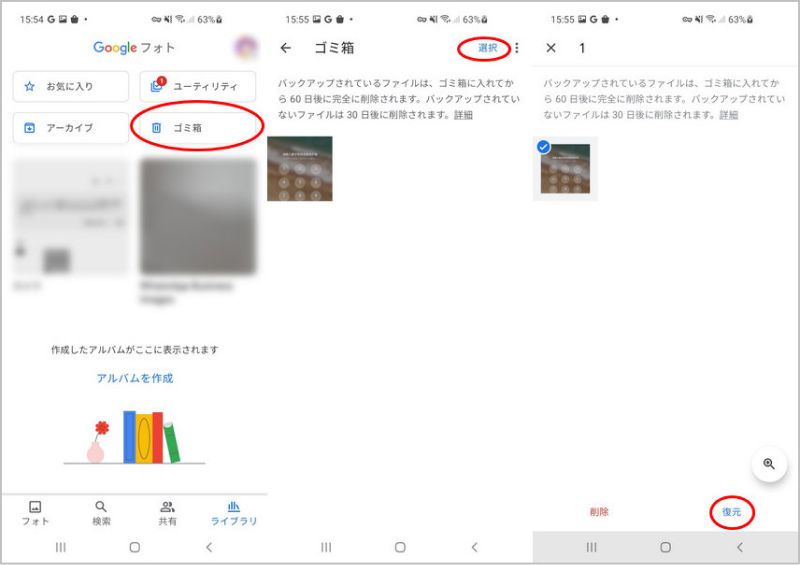「古いガラケーやデジカメで撮影した写真を高画質化したい」と考えている方向けに、簡単に写真を高画質化できるAIツールやサイトを7種類紹介します。出先でも簡単に利用でき、難しい操作も不要です。初めて写真を加工する方でも簡単に高度な加工ができるものばかりなので、ぜひ画像加工にチャレンジしてみてください。
写真の高画質化とは?
写真の高画質化とは、ノイズ除去や手ブレ補正、鮮明さや解像度を向上させる等の処理の総称です。現在は、AI技術を活用して解像度や鮮明さを向上させたり、ノイズを除去させたりするツールが簡単に使えるようになりました。
AIツールを使えば、破れたり一部がスタンプなどで隠されていたりする写真も、元に近い状態に戻したりできます。
AIの力で手軽に写真の高解像度化:おすすめのAI高画質化ツール
まずご紹介するのは、AIを利用して写真の高画質化ができるツールです。
現在販売されている有料の画像や動画の加工ソフトは、大半にAI機能が搭載されています。
「ブラウザでは情報の流出が心配」「より自然に、かつ高度な編集をしたい」という方は、加工ソフトに搭載されたAIツールを活用してみてください。
1.4DDiG File Repair
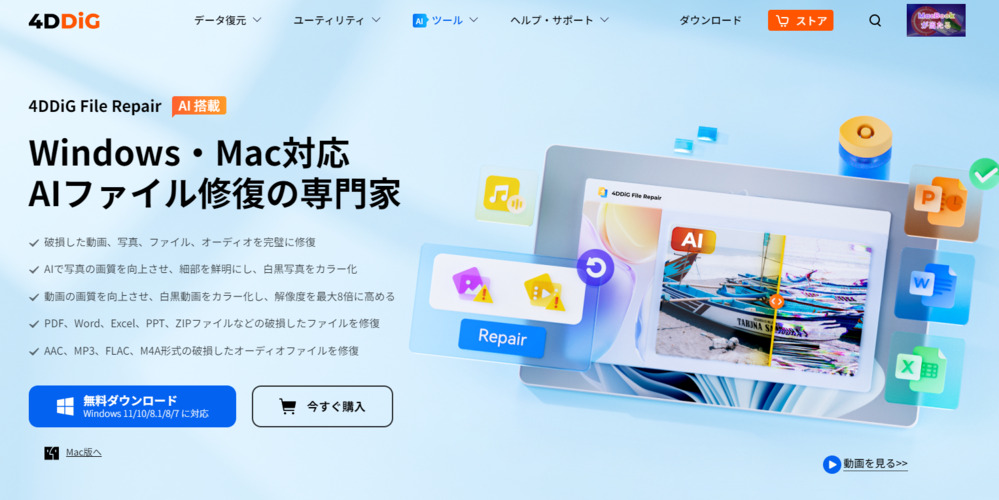
「4DDiG File Repair」は、壊れたファイルや動画を復元できるソフトです。
AIを利用すれば、ぼやけた写真も4K画質まで高画質化できます。
また、色補正やノイズ除去といった機能もAIがサポートしてくれるので、不自然になりすぎない画像鮮明化が可能です。
同じ写真にいろいろな加工を施して映える写真を選ぶこともできます。操作は非常に簡単で、以下の手順を踏むだけで、画像の高画質化が完了します。
-
まず、パソコンで4DDiG File Repairを起動し、左側のメニューバーから「AI高画質化」タブをクリックし、「写真高画質化」を選択します。

-
次に、「写真を追加する」ボタンをクリックするか、ドラッグ&ドロップ機能を使用して、画質を向上させたい写真を追加します。

-
写真を追加したら、使用する画質補正モードを選択できます。「一般モデル」「ノイズ除去モデル」「顔専用モデル」の3つのAIモデルから選んで、写真の画質を向上させます。使用したいAIモデルを選んだ後、必要に応じて動画の解像度を調整し、「今すぐ高画質化」ボタンをクリックします。

-
その後、ソフトが写真の高画質化を開始します。処理が完了したら、結果をプレビューできます。「すべてをエクスポート」ボタンをクリックすれば、高画質化された写真を保存できます。もし効果にご満足いただけない場合は、別のAIモデルを試したり、解像度を再調整することも可能です。

2.CyberLink Photo Director
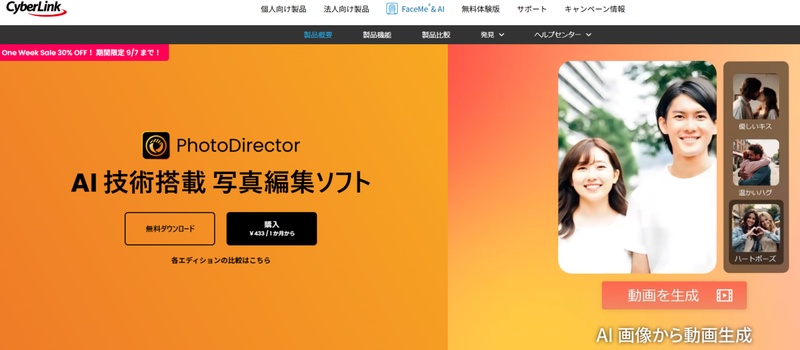
CyberLink Photo Directorは、1ヶ月400円台~使える画像加工ソフトです。
「高度な編集をしたいが、有料ソフトは少し高い」「使いこなせるか、様子見したい」といった方にもおすすめです。
AIと手動、どちらでも画像加工ができ「シチュエーションによって加工方法を使い分けたい」と考えている方に向いています。
やや中級者向けソフトといえるでしょう。
3.AVCLabs Photo Enhancer
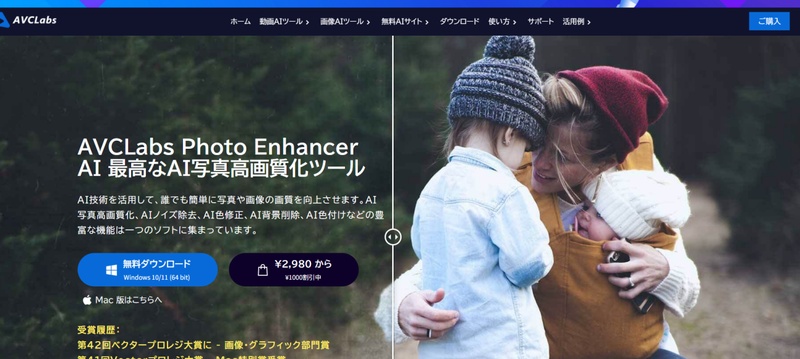
「AVCLabs Photo Enhancer」は、AIのサポートを受けつつより高度で自然な画質向上加工をしたい方向けのソフトです。
例えば、色の修正ならば「色鮮やかさ」より「ナチュラルさ」を優先して加工してくれるので、不自然さがありません。
そのため、大画面に画像を映したい場合などに適しています。
クリックするだけで解像度が上がるため、機能の割には操作が簡単な点も強みです。
オンラインで簡単に画質を上げる:おすすめの写真鮮明化サイト
次にご紹介するのは、インストール不要で簡単に利用できる写真鮮明化サイトです。
パソコンがあれば、どこでも簡単に写真を高画質化できます。
例えば、出先でSNSにアップするために写真を高画質化したい場合に利用しましょう。
1. CyberLink MyEdit
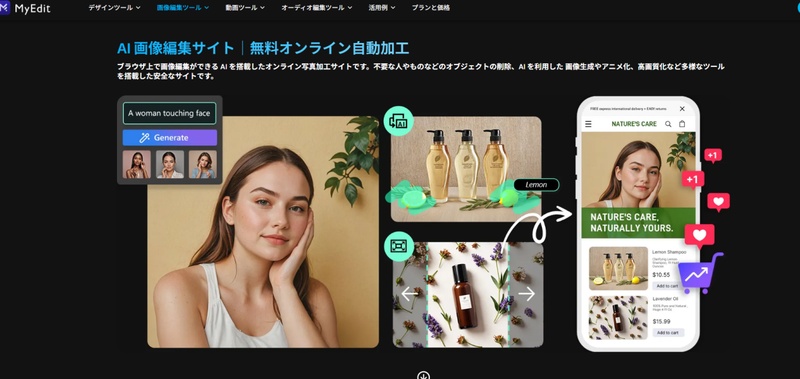
「CyberLink MyEdit」は、ブラウザ上で利用できる画像加工サイトです。
AIが搭載されているので、画像の高画質化の他、不要なものの削除や新しい物体の生成などもワンクリックで簡単に行えます。
また、写真をイラスト化したり2枚の写真を組み合わせて1枚の写真にしたりするなどの高度な加工もブラウザ上で可能です。
2. Perfect Corp YouCam
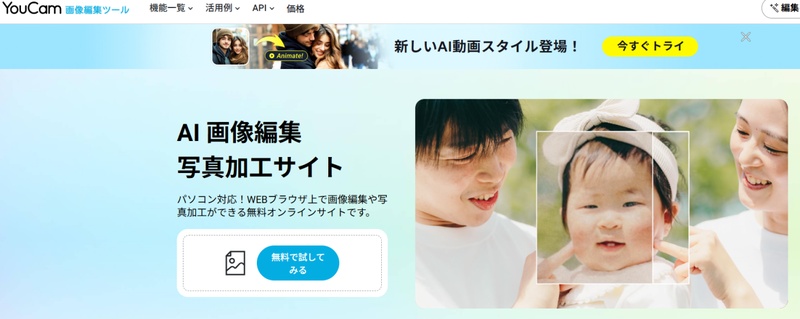
「Perfect Corp YouCam」はダウンロード不要、パソコンがあれば簡単にブラウザ上で画像編集ができるサイトです。
傷んだ写真や不鮮明な写真もワンクリックで鮮明化できるほか、写真を動画にしたり不要なものを削除したりといった加工もできます。
また、背景を拡張したり白黒写真をカラー化したりできます。
アプリ版もあるので、スマホで使いたい場合はショップからダウンロードしてみてください。IOSとアンドロイド、両方で利用できます。
3. Vance AI
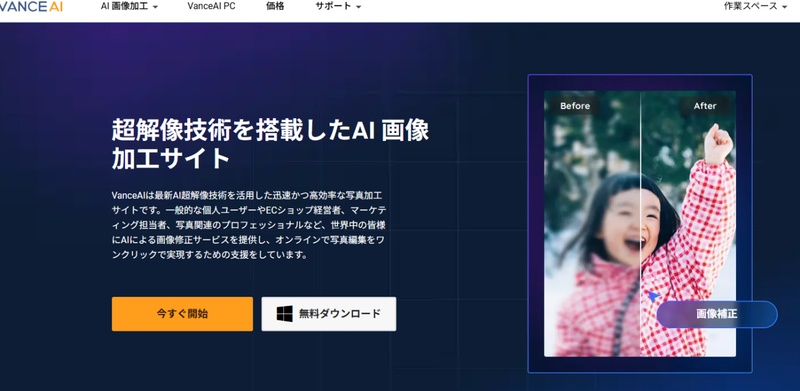
「Vance AI」は、最新AI超解像技術を活用した写真加工サイトです。ぼやけた写真もワンクリックで鮮明にできるため、撮影したそばから加工をしたい場合にもおすすめです。
また、別途有料プランも用意されており、加入すれば背景拡大やノイズ除去、カラー化けなども簡単に行えます。
必要な時に必要な機能だけを購入できるシステムなので「有料ソフトは機能が多すぎて使いにくい」といった悩む方にもおすすめです。
4. Picwish
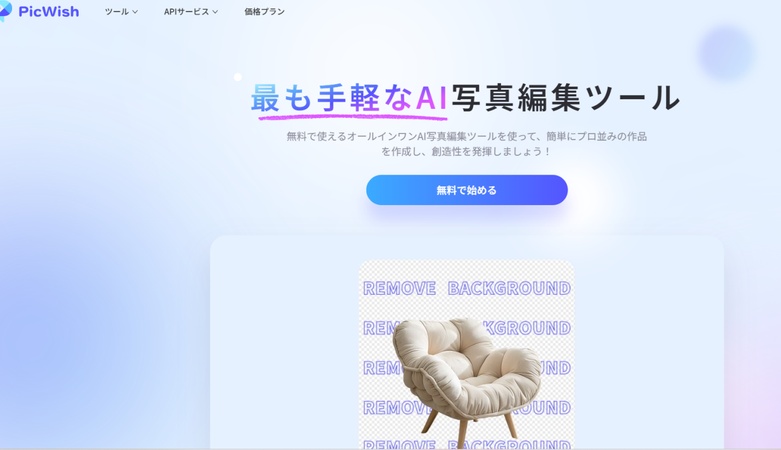
Picwishは、一部機能が無料で使えるAI写真編集ツールです。
無料トライアル期間もあるため、使いやすいか、機能が自分に合っているか確かめた後で課金もできます。
画像鮮明化のほか、カラー化、背景透明化、顔の切り抜き等、さまざまな加工がブラウザ上で可能です。
どの機能もマウスで写真を所定の場所にドラッグ&ドロップするか、URLを張り付けるだけで利用できます。
難しい操作は一切必要ありません。
機能比較:初心者に最適なのはどれ?
現在はAI技術が無料でも利用できるツールが増えましたが、有料ソフトのほうが使い勝手が良く、機能も豊富です。「写真全体をのっぺりと加工するのではなく、より自然な雰囲気で高画質化したい」「ノイズ除去なども利用してみたい」といった場合や、「フォルダーやUSBが壊れたらしく写真が認識できない」といった場合にも利用できるソフトならば「4DDiG File Repair」がイチオシです。
4DDiG File Repairならば、取材先で撮影した写真を納めたファイルが開かないといった場合も、簡単に修復できます。
まとめ
本記事では、写真を高画質化できるAIツールやブラウザページを紹介しました。ブラウザで利用できるサイトは手軽に、AIツールを搭載したソフトならば本格的で自然な感じで画像の高画質化が可能です。
中でも、4DDiG File Repairは写真だけでなく、USBやファイルごと破損してもらった写真も修復できます。
いざというときにも備えられ、操作も簡単です。写真をよく扱う方にとって、4DDiG File Repairは頼れるサポートツールとなるでしょう。




 ChatGPT
ChatGPT
 Google AI モード
Google AI モード
 Perplexity
Perplexity
 Grok
Grok